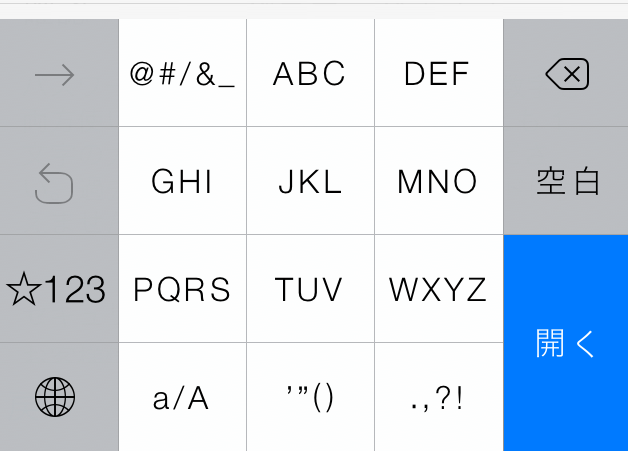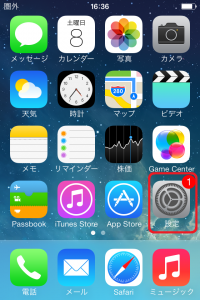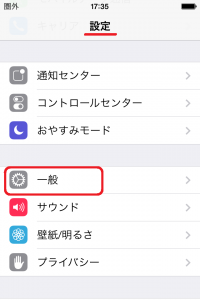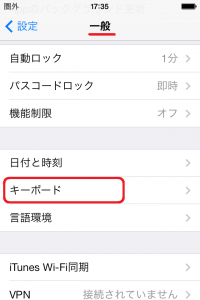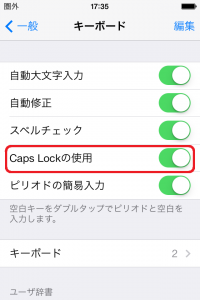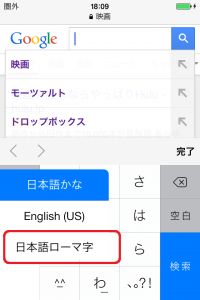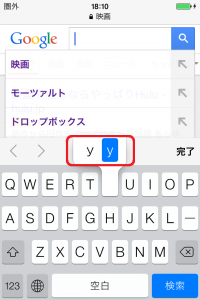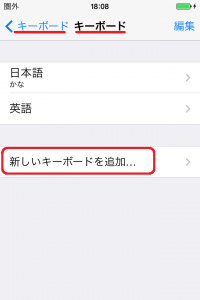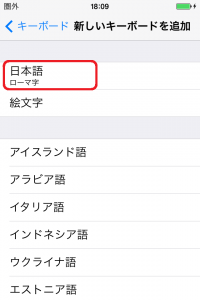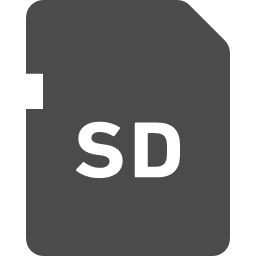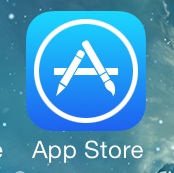■iPhoneでアルファベットの大文字を連続で入力する
まず、「Caps Lockの使用」を「オン」に設定したうえで。
左下の「↑」を2回連続で素早くタップすると、「↑」の色形が下の画像のように変わります。
「↑」がこの状態の時は、アルファベット大文字を連続で入力できます。
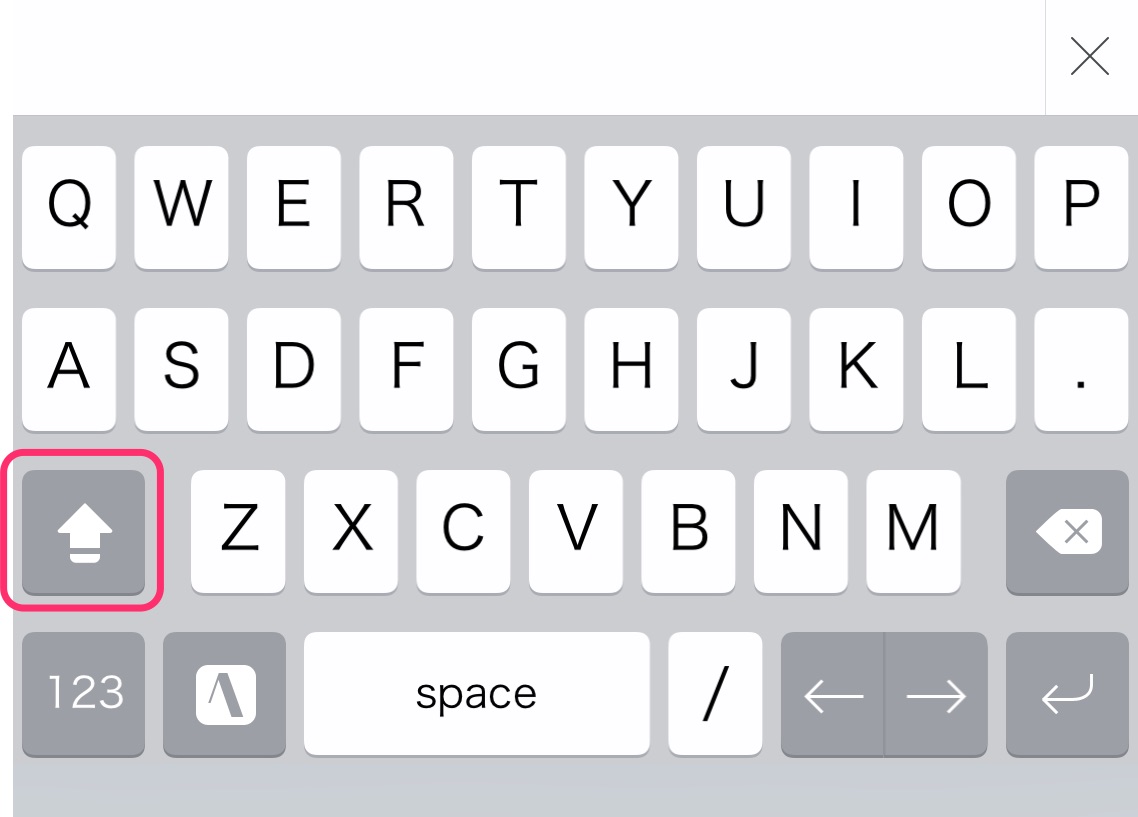

★「Caps Lockの使用」を「オン」に設定する方法
「設定」⇒「一般」⇒「キーボード」の順にタップしていき、「Caps Lockの使用」を「オン」にします。
(OSのバージョンにより多少異なります)
■半角から全角へ、全角から半角へ入力方法を変える
キーボードの地球儀マークを長押しし、「日本語ローマ字」を選択します。
続いて、入力したい文字を長押しし、そのまま指を左右にスライドさせて全角/半角を選びます。
★「日本語ローマ字」が表示されない場合
下記の手順で設定しましょう。
「設定」⇒「一般」⇒「キーボード」⇒「キーボード」⇒「新しいキーボードを追加」
の順にタップし、「日本語ローマ字」を選択します。
以上、iPhoneで半角,全角切り替え方法,アルファベット大文字連続入力,キーボードの使い方でした!
iPhone入門シリーズ、まだまだ続きます。
次回のテーマは、アプリのインストール方法です。